u盘给电脑重装系统步骤
- 时间:2022年06月16日 10:42:14 来源:魔法猪系统重装大师官网 人气:19593
很多电脑上都没有光驱,所以在用系统盘重装系统的时候,还需要购买一个外置光驱,显得很麻烦,使用U盘给电脑重装系统是比较简单的,无论台式电脑还是笔记本电脑 都会有USB接口,下面小编就给大家示范下u盘给电脑重装系统.
工具/原料
系统版本:windows7旗舰版
硬件版本:宏碁传奇X
软件版本:小白一键重装系统V2290
方法
1、打开已经下载好的小白重装系统工具,把自己的8GB以上的空白U盘接入可用的计算机,进入工具的主页面中,点击左侧的制作系统功能,在制作U盘中选择带来自己名称的U盘进行制作。
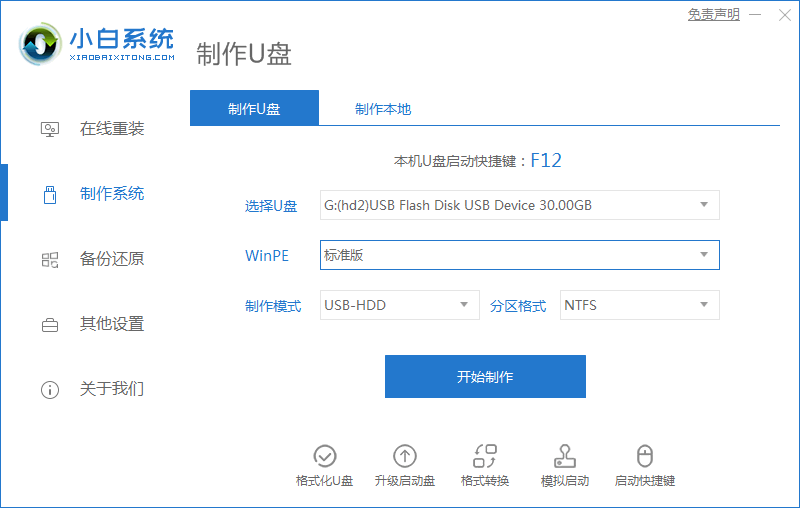
2、挑选自己想要安装的系统镜像进行下载。
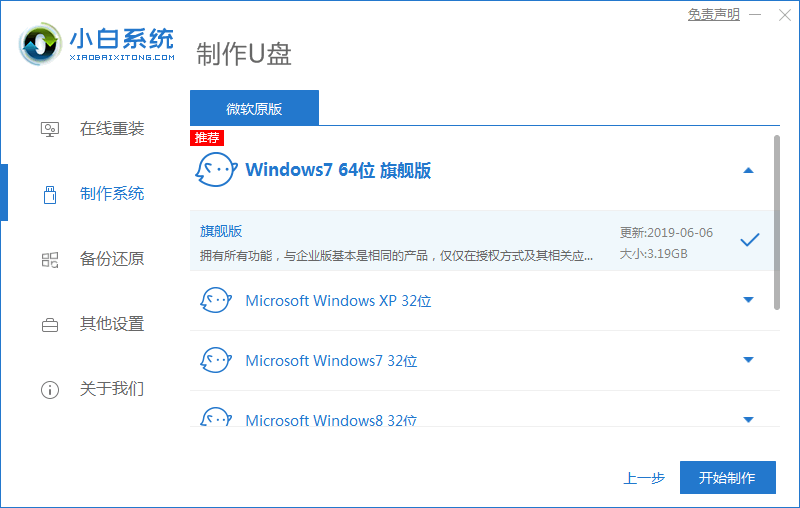
3、软件就会开始自动下载镜像文件,无需其他操作。
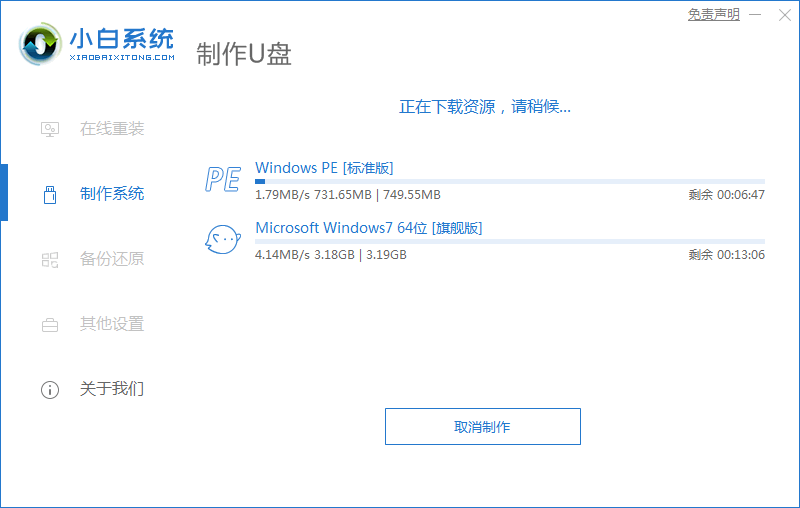
4、启动盘制作完成,查看启动热键后点击返回按钮。
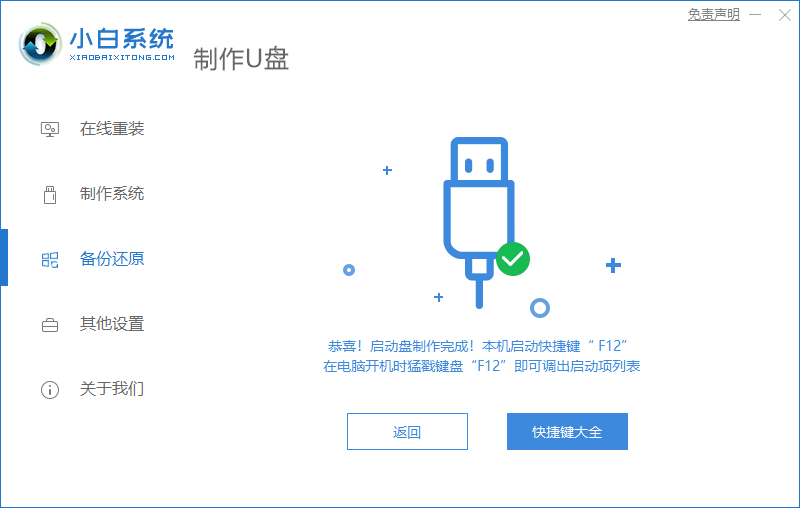
5、把启动U盘插到需要重装的电脑当中进行安装,在开机的页面断续快速的连启动热键,进入到启动菜单的页面选择带有usb的选项,选择U盘进入。
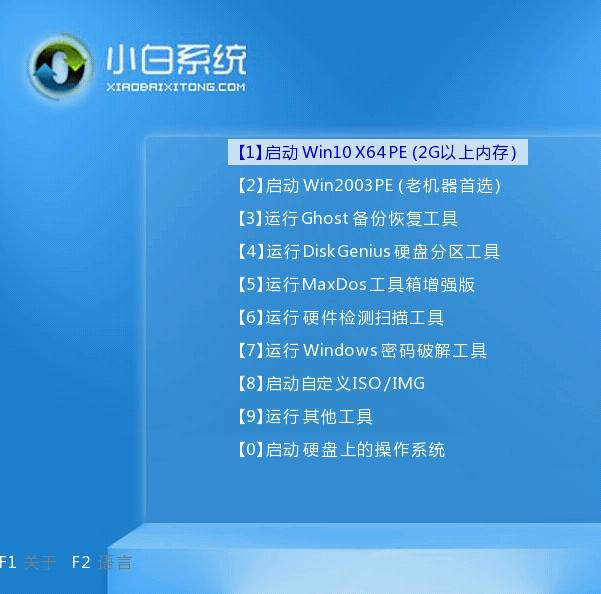
6、进入PE系统,选择需要安装的系统镜像。
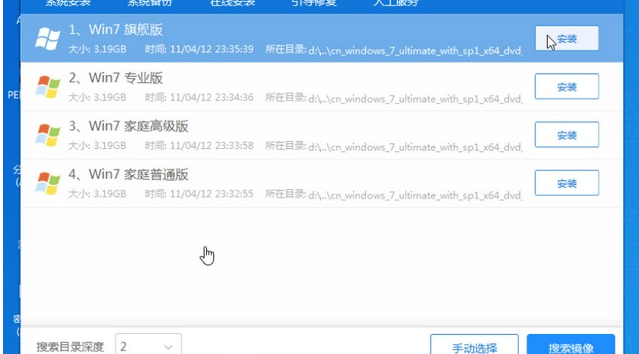
7、等待安装完成后,重新启动计算机。
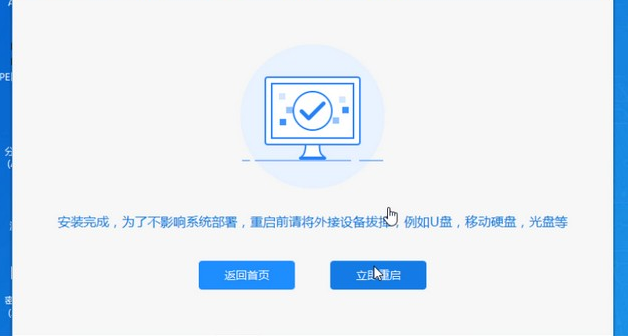
8、最后就可以进入新系统了。
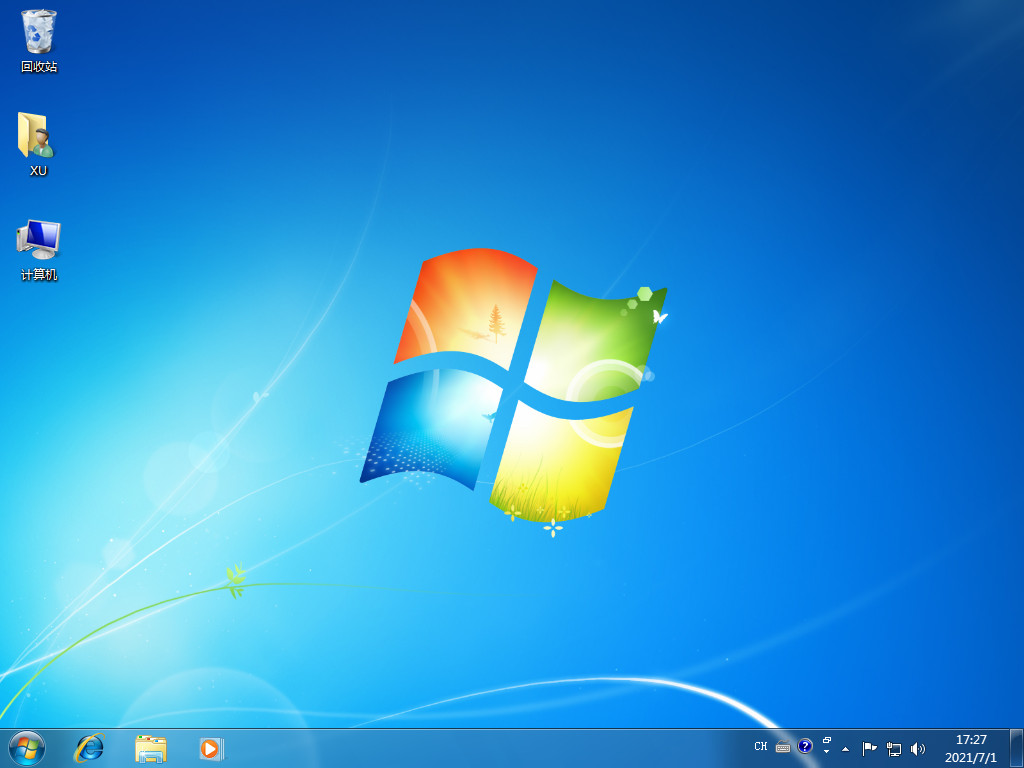
以上就是u盘给电脑重装系统的步骤,大家都可以自己尝试重装系统。
总结
1、打开小白工具,选择系统制作U盘启动盘;
2、重启进入pe系统,选择系统镜像安装;
3、重启计算机。
U盘重装系统步骤,电脑重装系统,u盘怎么给电脑重装系统
上一篇:u盘安装win7专业版系统教程
下一篇:演示u盘如何重装windows系统









